IT天空完美封装图文教程
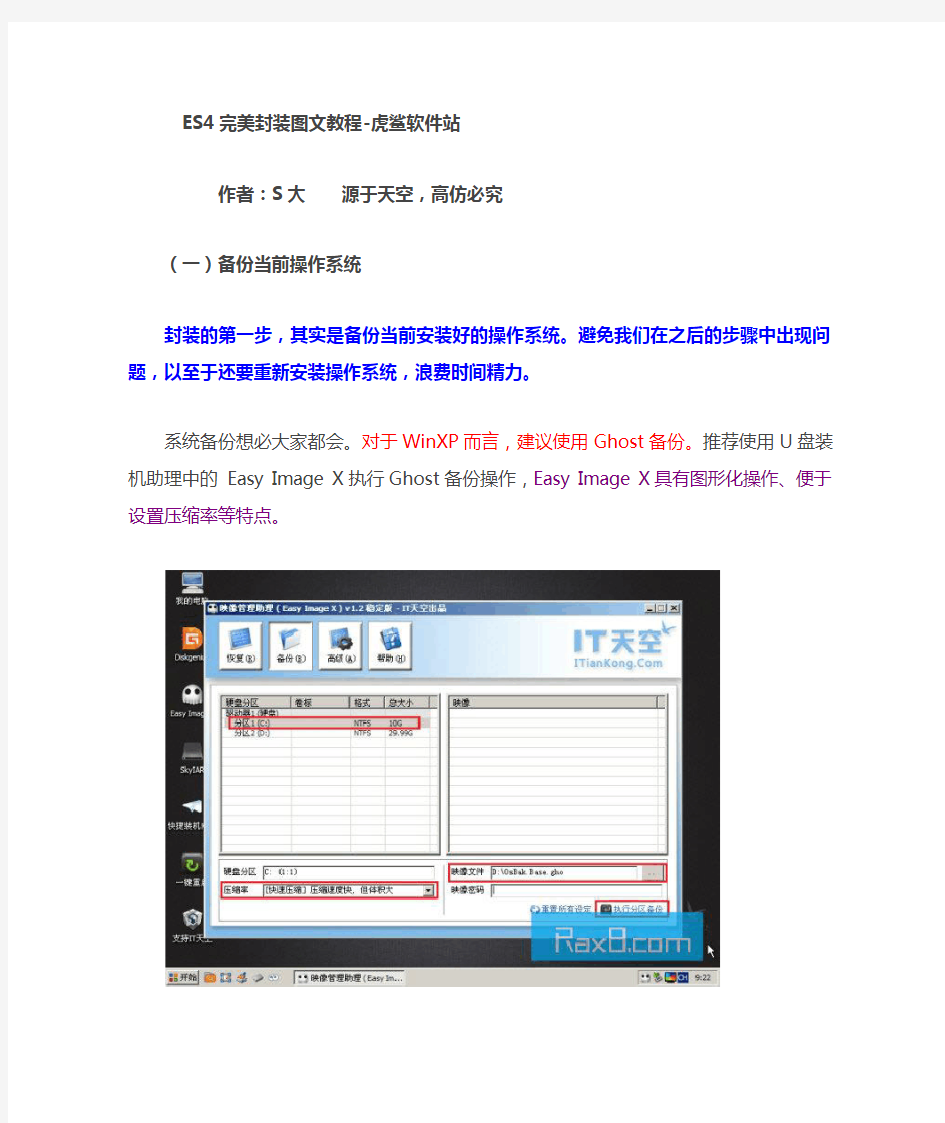
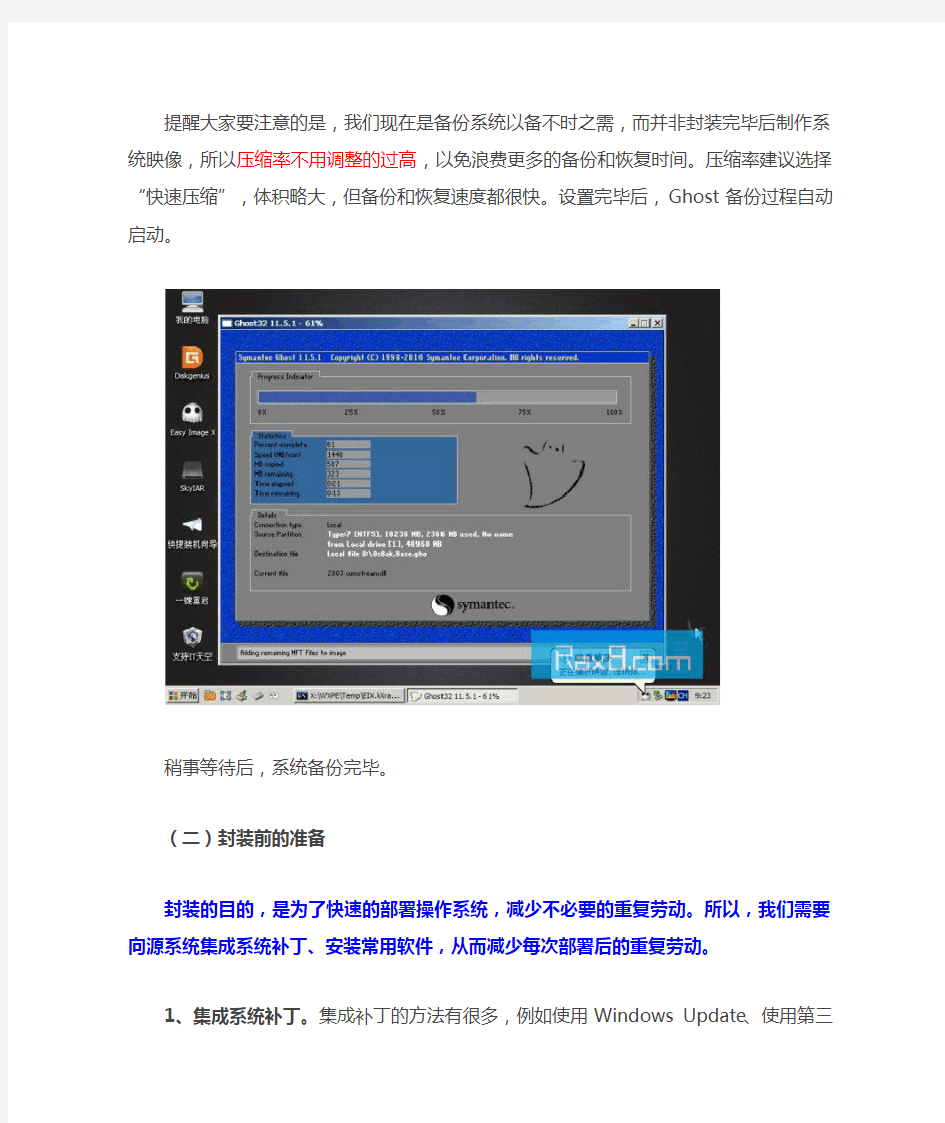
ES4完美封装图文教程-虎鲨软件站
作者:S大源于天空,高仿必究
(一)备份当前操作系统
封装的第一步,其实是备份当前安装好的操作系统。避免我们在之后的步骤中出现问题,以至于还要重新安装操作系统,浪费时间精力。
系统备份想必大家都会。对于WinXP而言,建议使用Ghost备份。推荐使用U盘装机助理中的Easy Image X 执行Ghost备份操作,Easy Image X 具有图形化操作、便于设置压缩率等特点。
提醒大家要注意的是,我们现在是备份系统以备不时之需,而并非封装完毕后制作系统映像,所以压缩率不用调整的过高,以免浪费更多的备份和恢复时间。压缩率建议选择“快速压缩”,体积略大,但备份和恢复速度都很快。设置完毕后,Ghost备份过程自动启动。
稍事等待后,系统备份完毕。
(二)封装前的准备
封装的目的,是为了快速的部署操作系统,减少不必要的重复劳动。所以,我们需要向源系统集成系统补丁、安装常用软件,从而减少每次部署后的重复劳动。
1、集成系统补丁。集成补丁的方法有很多,例如使用Windows Update、使用第三方安全软件、使用第三方补丁包等。这里推荐大家选用IT天空系统补丁安装助理,一次性安装所有重要补丁。
2、安装常用软件。常用软件常用的一般也就几种,大家请根据自己的系统部署范围而决定。
特别提醒
(1)不是所有的软件都能良好适应系统封装部署,特别是某些国产软件;
(2)需要激活的软件,部署完毕后一般都需要重新激活;
(3)不建议集成安全类软件,某些安全软件会阻挡正常的系统部署进程,甚至导致蓝屏宕机;
(4)如果某些软件不适合集成在系统,可以使用首次进桌面静默安装的方法来解决。
3、备份系统。又备份系统?对,备份。补丁安装要20分钟左右,软件也需要逐个安装与调整,所以整体时间一般不少于30分钟。为防止封装时出现未知错误,建议再次备份系统,以备今后的调整操作。这次备份完,我们就可以放心大胆的开始封装操作了。
(三)第一阶段封装
Easy Sysprep v4 (ES4)与之前ES3、ES2以及传统封装辅助工具最大的不同,在于其将封装分为了两个阶段。
第一阶段:以完成封装操作为首要目的;
第二阶段:以完成对系统的调整为首要目的。
将封装与调整分开,减少调整操作对封装操作的影响,保障封装成功率。
1、启动ES4
2、封装选项设置界面
(1)序列号,合法的系统序列号,OEM和VOL系统请在此输入,零售版需要在部署时输入
*提醒a:VOL(免激活版)并不是免序列号,如果你安装时没需要输入那是因为自动应答文件帮你输入了
*提醒b:如果序列号不适合当前系统,或系统精简了关于序列号认证的功能,序列号就无法被使用
(2)注册用户和注册组织,不能为空,请填写您的相关信息,留空则保持默认
(3)时区,请根据您所在时区进行选择
(4)安全标识符,如果生成,会拖慢系统部署速度,建议需要加入域的计算机才选中此项(5)网络,工作组或域,请根据您的情况选择,如果是“域”还可以设置接入域的账户和密码
(6)服务器授权模式用于Windows Server 2003,非用于XP
(7)清理当前计算机即插即用驱动,强烈建议选中,将自动卸载当前驱动
(8)释放当前系统自带的基础硬件驱动,强烈建议选中,将所有基础硬件驱动释放入系统,可提高部署时对基础设备的兼容性
(9)移动当前桌面快捷方式到公共桌面,可将当前用户桌面快捷方式应用给所有用户,但会影响当前快捷方式的位置
3、封装前的预览
4、开始封装
ES4的第一阶段封装只涉及封装所必须的操作,所以操作较少,更多的调整操作留给了第二
阶段。(四)第二阶段封装
Easy Sysprep v4(ES4)的第二阶段封装于PE环境下完成,而非常规的系统桌面环境。第二阶段的重点在于:调整系统配置。
PE下完成系统调整的优势,优势有三:
(1)其实这时系统封装必要的操作已经结束了,要调整的是封装后的系统,不必担心调整对封装成功率产生影响;
(2)不必过多考虑系统权限对系统调整所产生的影响;
(3)一旦有某些调整产生失误,无需重新封装系统,再次调整即可。
1、备份第一阶段封装完毕的系统,以备不时之需
2、启动ES4
3、OEM信息设置
功能:
(1)注册用户、注册组织,一般而言会自动读取第一阶段所设置的值,可再次修改,但不可为空
(2)制造商、电脑型号,请根据实际情况填写
(3)OEM图片,180x114 bmp格式图片
(4)开始菜单链接,请根据实际情况填写
(5)支持信息,请根据实际情况填写
说明:
(1)如果制造商、电脑型号和支持信息同属oeminfo.ini,若制造商、电脑型号不填写,则oeminfo.ini不完整,支持信息将无法生效,特请注意!
(2)如果不想使用OEM图片,单击清除按钮,保持图片路径为空即可
(3)如果不想使用开始菜单链接,将链接名称设置为空即可
4、注册表优化设置
功能:
(1)默认提供一套注册表优化方案,可单击浏览按钮导入自定义方案
(2)最终注册表优化方案以文本框中的内容为准
(3)可手动删除不需要的项目,亦可手动添加需要的项目
5、服务优化
功能:
(1)将枚举目标系统所有服务描述名和服务名称,可设置服务的状态(自动、手动、禁用)(2)与ES3不同的是,不显示服务描述,此问题暂未得到良好解决,后续会逐步跟进修正
6、系统设置
功能:
(1)开关机音乐,可协助替换开关机声音,wav格式,不宜过大过长,请自备
(2)系统页面,可协助调换系统属性面板和登录页面程序,请自备
(3)虚拟内存,可设置系统默认和自定义两种模式,自定义模式下还可设置页面文件位置、页面文件大小
(4)计算机名,包括完全随机、完全固定、[日期]-[时间]、[前缀]-[日期][时间]四种模式(5)SFC,可设置关闭或开启SFC,开启SFC状态时可选是否自动恢复DllCache文件(6)其他破解,获取更多的连接数或支持更多第三方主题
说明:
(1)计算机名[日期]-[时间] 模式,命名后形如:20130122-151922
(2)计算机名[前缀]-[日期][时间] 模式,命名后形如:SKY-20130122ITK,前缀最长5字母
(3)建议关闭SFC,不再使用,SFC属于鸡肋的系统防护功能,可轻易被恶意程序绕过,禁用还可提高系统反应速度
7、部署设置
功能:
(1)序列号,一般会读取在第一阶段中设置的序列号,如需更改可改动
(2)时区,一般会读取在第一阶段中设置的时区,如需更改可改动
(3)显示设置,可设置部署分辨率和进桌面的分辨率
(4)使用硬件抽象层(HAL)自动判定,自动判定目标计算机HAL,避免电源管理故障(5)接管部署流程,接管后可以实现更多部署功能,如部署前后接口等
(6)使用部署插件,如部署侧边栏、部署进度条
(7)部署背景,可设置单背景模式或多背景切换模式
(8)Boot时间设定,可设定封装后和部署后的Boot时间
(9)清理目标系统中的即插即用驱动,对系统中的PNP驱动进行清理(应急与测试类功能,慎用)
(10)清理目标系统中的磁盘控制器驱动,对系统中的IAR驱动进行清理(应急与测试类功能,慎用)
(11)清理目标系统中的补丁备份和卸载程序,清理安装补丁留下的补丁备份和补丁卸载程序,可减少系统映像体积
(12)清理目标系统中的临时文件和系统日志,可进一步清理目标系统中的残留文件
说明:
(1)不建议手动指定部署分辨率,保持系统默认为最好。另外,设置部署分辨率可能会影响进桌面分辨率的设置
(2)不建议手动指定进桌面分辨率,部署中调用万能驱动助理安装驱动后,进桌面时即为最佳分辨率
(3)HAL自动判定非常重要(ES3中默认启用),可以避免因电源管理故障引起的不能正常关机问题
(4)HAL自动判定所需的Longhorn的NTLDR,比XP的NTLDR拥有更好的兼容性,可承担大量IAR驱动的启动负担
(5)接管部署流程建议使用(ES3中默认启用),可拓展更多部署功能
(6)有些PS过的图片不符合系统公共标准,若图片无法被背景程序显示,可用Windows 自带画图工具另存一下
(7)清理PNP和IAR驱动的选项不建议选中,这两个功能仅用于在目标系统“不干净”的条件下应急
8、网络设置
功能:
(1)网络设置,可选择手动指定和DHCP两种模式,请根据需要选择与设定
(2)网络环境,可设置工作组或域信息,一般会读取第一步骤设置的值,如需更改可设置(3)服务器授权模式用于Windows Server 2003
(4)局域网共享设置,提供了三种不同的认证方法,请根据需要选择与设定
说明:
(1)IP地址设置中,可用“*”代替2~254之间的随机值
(2)IP设置功能ES4采用了全新的方法,设置速度快于ES3数倍
(3)提供全国主要省市联通、电信DNS,并提供两组通用DNS备用
(4)可设置本地连接是否显示于任务栏,以及显示规则。
9、特殊调用接口
功能:
(1)特殊调用接口一般为特定的应用程序或功能保留
(2)万能驱动助理调用接口,为IT天空万能驱动助理专门保留,可设置部署中/进桌面调用
(3)万能驱动助理调用接口附带首次进桌面弹任务管理器和删除解压驱动的功能
(4)快速配置工具,可设置进桌面调用IT天空快速配置工具进行快速系统设置
(5)综合运行库,为IT天空一键运行库的专用接口,可设置部署中/进桌面调用
(6)其他类功能见UI说明
10、通用调用接口
功能:
(1)调用exe、bat、cmd运行,可设置运行参数,可设置隐藏和不等待
(2)调用reg文件自动静默导入
(3)删除指定文件
(4)删除指定目录
(5)任务设置后,选择调用时机,单击“添加”按钮添加任务到列表
(6)选中任务,单击“删除”按钮可删除任务,单击“编辑”按钮可调整任务
(7)选中任务,单击“上移”或“下移”按钮,可移动任务执行顺序
(8)“整理”功能将自动将任务按调用时机排序,第二阶段封装任务开始前也会自动整理
说明:
(1)当所调用程序位于系统盘时,盘符自动转换为%systemdrive%
(2)当所调用程序位于非系统盘时,盘符会自动转换为%x%,部署时自动搜索所有盘符寻找指定程序
(3)亦可使用%CDRom%和%UDisk%指代光驱和U盘,部署时将只搜索指定设备寻找指定程序
(4)如果隐藏运行程序,且程序卡住了,那么将没有任何提示,慎用此功能
(5)如果启用了不等待模式,将不等待当前程序的执行结束即会开始下一个程序的执行,这是一种非常不好的状态,仅用于特殊应用程序的调用,不要随意使用,本功能亦不会加快程序执行效率或缩短部署过程,相反会带来一堆问题
盘符自动转为%x%示例:
盘符自动转为%systemdrive%示例:
删除文件任务示例:
删除目录任务示例:
11、磁盘控制器驱动
说明:
(1)IAR驱动列表与最新的SKYIAR稳定版一致
(2)提供成套的、具有广泛兼容性的IAR驱动方案,建议使用
(3)如有需求,可手动选中仅需要的IAR驱动,IAR驱动间若存在冲突,程序会自动提醒(4)IAR驱动方案并不是选中所有,而是选中最具兼容性的驱动组合
12、保存设置
信息总览,如未发现问题,单击“完成”按钮开始执行所有调整工作
有关如何搭建运行discuz论坛环境的相关步骤
安装与配置discuz论坛 一、软件准备(所有用到的软件都已经放到旁边的文件夹中): (1) 二、安装Apache (2) 三、php的安装、以module方式,将php与apache结合使服务器支持php服务器脚本程序 (16) 四、安装MYSQL (22) 五、安装Zend Optimizer (30) 六、phpMyAdmin (30) 七、论坛的安装 (31) 一、软件准备(所有用到的软件都已经放到旁边的文件夹中): Discuz_X1.5_SC_GBK.zip 下载地址:https://www.360docs.net/doc/3918423013.html,/DiscuzX/1.5/Discuz_X1.5_SC_GBK.zip apache_2.2.4-win32-x86-no_ssl.msi 下载地址: https://www.360docs.net/doc/3918423013.html,/fs/800/1/1570c8b16fa3e66b3138d64dec054e3434621253/msi/apache_2.2.4-win32-x86-no_ssl.msi?origin=https://www.360docs.net/doc/3918423013.html, php-5.2.4-Win32.zip 下载地址: https://www.360docs.net/doc/3918423013.html,/fs/800/1/62b77f449f6e327f40a45d038a4a5dd631710188/zip/php-5.2.5-Win 32.zip?origin=https://www.360docs.net/doc/3918423013.html, 官方网站:https://www.360docs.net/doc/3918423013.html,/download/ ZendOptimizer-3.2.8-Windows-i386.exe 下载地址: https://www.360docs.net/doc/3918423013.html,/fs/800/1/3ea37a32591fedd003eb368ab48364d340588654/rar/ZendOptimiz er-3.3.0a-Windows-i386.rar phpMyAdmin-2.11.0-rc1-all-languages-utf-8-only.zip 下载地址: https://www.360docs.net/doc/3918423013.html,/fs/800/1/911635277c14979697c7e2ea863c558a28758732/zip/phpMyAdmi n-3.2.5-all-languages.zip 官网:https://www.360docs.net/doc/3918423013.html,/home_page/downloads.php mysql-essential-5.0.27-win32.rar
Windows7系统封装教程(详细图解)
Windows7系统封装教程(详细图解) Windows7系统封装教程(详细图解) 一、封装前准备 1、Windows7官方发布的安装光盘(镜像)(这里就不提供给大家了,大家自己想办法) 2、需要预装的各种应用软件,如Office/、Photoshop、Win7优化大师等等,当然,作为对软媒的支持,也加上闪游浏览器和酷点吧。 3、UltraISO和Windows7 AIK。Windows7 AIK简体中文版的下载地址为: download.microsoft./download/6/3/1/631A7F90-E5CE-43AA-AB05-EA82AEAA402A/KB3AIK_.iso 4、WindowsPE光盘(最好是Windows7PE光盘)。Windows7PE光盘可以使用Windows7AIK制作,也可以在以下地址下载: /zh-/files/709d244c-2e5a-11de-a413-0019d11a795f/ 二、安装操作系统和应用程序
1、安装Windows7操作系统。 安装操作系统有4个环节要注意: ①操作系统最好安装在C盘,安装期间(包括后面安装应用程序 和进行封装)最好不要连接到网络。 ②如果在安装操作系统过程中输入序列号,进行封装以后再重新 安装操作系统不会再提示输入序列号。除非要制作成OEM版的封装系统,否则在安装过程中提示输入序列号时,不要输入序列号,直接点―下一步‖继续系统的安装。③为保持封装系统纯净,安装好Windows7操作系统后最好不要安装硬件的驱动。当然,安装驱动程序也不会影响系统的封装。 ④为避免调整优化系统、安装应用软件过程中出现不必要的错误 和产生错误报告文件,第一次进入系统后应当禁用UAC和关闭错误报告。禁用UAC和关闭错误报告的方法如下: ——打开―控制面板‖,点击―系统和安全‖,选择―操作中心‖,点击―安全‖,在展开的详细设置内容中找到并点击―用户帐户控制‖下方的―选择您 UAC级别‖,
discuz模板制作彷站教程
接触Discuz!有一段时间了,使用的风格都是别人的免费品。一来自己的美工水平实在不行,二来网上很少有比较完整的模板制作教程。因为工作的需要,现特写了一份模板的制作教程。小弟才疏学浅,不对之处还请指正。 模板制作前请将你的界面设计好,并制作成html+CSS 的格式。这里我就 以大魔王的“蓝色经典”作为样版(知识共享,希望大魔王不要介意,如有侵权,请及时通知我)。效果图如下: (图1) 在开始前,先了介绍一下discuz!的几个模板文件:1、header.htm --------------------------------------页面头部2、discus.htm---------------------------------------------------------------论坛首页3、footer.htm---------------------------------------------------------------页面底部4、viewthread--------------------------------------------------------------查看帖子内容 discuz!论坛的页面通常是几个模板文件共同作用下达到的效果,如图1就是header.htm+discus.htm+footer.htm 这三个文件共同作用的效果。Heaer.htm 对应的是: (图2) w w w .a i w a n s h a .c o m
Footer.htm 对应的是: (图3) 剩下的就是discuz.htm 文件显示的了。 当然你要将首页显示的效果就制作成一个文件模板也是可以的,这里之所以分开,是因为header.htm 和footer.hmt 文件通常还会被其它的模版文件引用。也就是说,其它的页面(比如发贴的页面)的头部、底部与首页的头部、底部完全一样,分开来写就可以达到重复利用,减少劳动的效果。下面我们就开始制作: 首先,现在我要制作的这套模板叫test,那么我就在templates 目录下建立一个test 目录。在test 目录下再新建一个images 文件夹用于存放这套模板的图片,把切好的所有图片保存到这个文件夹中。templates/test 文件夹用于存放这套模板的htm 文件,在这个目录中新建三个文件header.htm、discuz.htm、footer.htm,打开你设计好的主页html 文件,将你想作为头部的那一段代码复制粘贴到header.htm 文件中, 相应的将作为底部的那一段代码复制粘贴到footer.htm 文件中,其余的代码复制粘贴到discuz.htm 文件中。 最后在discuz.htm 文件的最顶部和最底部分别加上:{subtemplate header}和{subtemplate footer} 这两句算是discuz 的语言,意思是将header.htm 和footer.htm 文件包含进来,这样就构成了一个完整的主页面了。接下来的工作要在论坛后台设置中来完成(1)进入论坛点击“系统设置——>界面——>模板管理”,在新增模板后填入模板名称,模板文件所在目录,板权信息然后提交即可!如图 4: (图4) (2)在“界面——>风格管理”中,在新增界面风格后填入方案名称“test”然后提交即可!(3)提交方案名称后,您就可以在界面风格中看到您所定义的新的风格方案。如下图: w w w .a i w a n s h a .c o m
ES4封装win7系统的一些心得体会
ES4封装win7系统的一些心得体会 经过研究和参考网友的一些资料,终于可以做自己封装的系统,现与大家分享一些经验。 一、分析封装win7(或封装后的重装)失败的因素 1、系统减肥问题 系统精简过度是造成封装失败的最主要因素。若使用微软win7原版,可用windows 7优化大师进行优化清理。这款软件优化适度,精简稳妥,安全可靠,对封装有利无弊。 3、启用Administrator账户的问题 如果不能正确启用Administrator账户,往往会在封装过程中出现“windows无法分析或处理pass的无人参与应答文件”等提示,从而导致封装无法继续下去。所以必须正确启用Administrator账户。开启Administrator账户的最好方法而不留任何垃圾痕迹,安装W7系统时出现要求输入用户时,不要管,直接按“Ctrl + Shift + F3”重启电脑。 4、打补丁的问题 封装前集成系统补丁,不要用金山卫士或360卫士打补丁。近来发现,经由这两个软件下载安装补丁,可顺利封装,但在真实机的重装,成功率很低。究其原因,是安装了这两个软件之后,已对系统进行了默认优化清理,并对所谓盗版给予某些服务项目的禁用。 5、ES部署问题 是否正确部署,也会造成封装或封装后的重装带来某些问题。 二、win7系统激活,安装系统后建议用小马激活工具激活系统。 三、win7系统优化 1、进入控制面板进行优化设置 进入系统---高级系统设置---系统保护---对C盘的系统还原选择“关闭”。 高级系统设置---远程---取消“远程连接这台计算机”。 高级系统设置---高级---启动和故障恢复设置---将“显示操作系统列表时间”选择为3秒;在“系统失败”栏下,仅设置“写入调试信息”为“无”,其它选项均空白。 高级系统设置---高级---性能设置---选中“调整为最佳性能”。 进入操作中心---“更改用户帐户控制设置”,选为“从不通知”。 操作中心---更改操作中心设置---问题报告设置---选择“所有用户从不检查解决方案”。 进入自动播放---取消“自动播放”。 进入区域和语言---管理---复制设制---选中“欢迎屏幕和系统账户”、“新建用户账户”。
教你Discuz模板制作详细步骤
接触Discuz! 有一段时间了,使用的风格都是别人的免费品。一来自己的美工水平实在不行,二来网上很少有比较完整的模板制作教程。因为工作的需要,现特写了一份模板的制作教程。小弟才疏学浅,不对之处还请指正。 模板制作前请将你的界面设计好,并制作成html+CSS的格式。这里我就以大魔王的“蓝色经典”作为样版(知识共享,希望大魔王不要介意,如有侵权,请及时通知我)。效果图如下: (图1) 在开始前,先了介绍一下discuz!的几个模板文件: 1、header.htm --------------------------------------页面头部 2、discus.htm---------------------------------------------------------------论坛首页 3、footer.htm---------------------------------------------------------------页面底部 4、viewthread--------------------------------------------------------------查看帖子容 discuz!论坛的页面通常是几个模板文件共同作用下达到的效果,如图1就是header.htm+discus.htm+footer.htm这三个文件共同作用的效果。 Heaer.htm对应的是:
(图2) Footer.htm对应的是: (图3) 剩下的就是discuz.htm文件显示的了。 当然你要将首页显示的效果就制作成一个文件模板也是可以的,这里之所以分开,是因为header.htm和footer.hmt文件通常还会被其它的模版文件引用。也就是说,其它的页面(比如发贴的页面)的头部、底部与首页的头部、底部完全一样,分开来写就可以达到重复利用,减少劳动的效果。 下面我们就开始制作: 首先,现在我要制作的这套模板叫test,那么我就在templates目录下建立一个test目录。在test目录下再新建一个images文件夹用于存放这套模板的图片,把切好的所有图片保存到这个文件夹中。templates/test文件夹用于存放这套模板的htm文件,在这个目录中新建三个文件 header.htm、discuz.htm、footer.htm,打开你设计好的主页html文件,将你想作为头部的那一段代码复制粘贴到 header.htm文件中, 相应的将作为底部的那一段代码复制粘贴到footer.htm文件中,其余的代码复制粘贴到discuz.htm文件中。 最后在discuz.htm文件的最顶部和最底部分别加上:{subtemplate header} 和{subtemplate footer} 这两句算是discuz的语言,意思是将header.htm和footer.htm文件包含进来,这样就构成了一个完整的主页面了。 接下来的工作要在论坛后台设置中来完成 (1)进入论坛点击“系统设置——> 界面——> 模板管理”,在新增模板后填入模板名称,模板文件所在目录,板权信息然后提交即可!如图4: (图4) (2)在“界面——> 风格管理” 中,在新增界面风格后填入方
洛特小屋的天空——康斯泰布尔的风景画
大 众 文 艺大 50摘要:康斯泰布尔是英国最为重要的风景画大师之一,他对英 格兰乡村田园风光诗一样的精彩描绘,使得读者对英格兰的风景以及风景画都有了更深的理解。康氏在风景画上的价值表现在多个方面:对自然的观察、色彩的研究、气象知识在绘画中的运用等,在画史上均有着经久不衰的存在意义。 关键词:康斯泰布尔;风景画;色彩;天空 风景画是西方绘画中的重要组成部分。自西画传入中国以来,国人便对西画中的风景产生了浓厚兴趣,并习惯从中发现其与中国画山水存在的技法以及审美趣味上的异同。笔者以为,要想深入理解西方绘画中的风景,离不开对英国风景画的关注,而关注英国的风景画则必须关注透纳与康斯坦布尔。本文主要论及的则是康斯坦布尔的风景画。 关于英国的风景画,我们不妨将关注的视觉上溯至透纳与康斯坦布尔出生前的半个世纪。那时有关风景画的关键词一为“英国式中国风景花园”,二为以描绘此类花园风景著称的克劳德?洛兰(Claude Lorrain)与加斯帕尔?普桑(Gaspard Poussin)。大约1720年以后,英国古典主义艺术的领袖柏林顿勋爵受花园风景的设计者、建筑家、画家威廉?肯特(William Kent)的启发,认为中国与罗马共和国的园林能充分体现人与自然合而为一的美学思想,进而他们以此模式来设计花园。此类“英国式中国风景花园”中的小桥流水、凹凸有致的岬角屿峡无不流淌着自然的气息,与凡尔赛几何形花园形成鲜明对比。时人认为,凡尔赛花园是将自然套装在直挺外衣内的风景,犹如法式残暴的专制体制,而“英国式中国风景花园”则有助于体现英国式的自由,由此原本英中式花园的美学价值被赋予了政治学的象征意义。一时间,在英国形成了“英国式中国风景花园”运动,与之相应的则是涌现了一批以风景画名世的画家。比起上述的洛兰与普桑,透纳与康斯泰布尔属于后辈,然其贡献却超越了前人,对后人更有着重要的启迪意义,甚至成为印象派绘画的先导。 在西方绘画史中,约翰?康斯泰布尔(John Constable,1776—1837)无疑是一位不容忽视的伟大画家。作为英国风景画的集大成者,他与同胞约瑟夫?马洛德?威廉?透纳(Joseph Mallord William Turner,1775—1851),共同铸就了英国风景画在欧洲绘画史上的不朽地位。然二人尽管年龄相当,且均为才华横溢的画家,却因艺术风格以及个人性格上的差异,并无过多的艺术人生上的交集。他们之间向来就没有什么深厚的友情,这或许是我们这些画史外的旁观者较为遗憾的事。 透纳是伦敦大菜市处女巷中一位理发师的儿子,可谓出身贫寒,却年少成名,成为英国皇家美术学院的院士时年仅27岁,32岁时便拥有了透视学教授的头衔。相比于透纳,康斯泰布尔的出身并不显得有何显赫,他的父亲是萨福克一个的磨坊主。与透纳终身未婚、游历遍布欧洲不同,康斯泰布尔的一生几乎都没有离开过家乡萨福克的乡村,这一点他承袭了他父亲戈尔丁?康斯泰布尔的性情,老康斯泰布尔偶尔去趟伦敦都要大发一堆诸如“是一种负担,空气也很坏”[1]的感慨。可以说,正是颇具地域风格的宁静优美的英国乡间风景成就了康斯泰布尔的性格与绘画。不同于透纳的年少成名,我们所知道的康斯泰布尔的成名作——如《魏文侯庄园,埃塞克斯》(1816)、《白马》(1819)、《干草车》(1821)、《从主教花园看见的索尔兹伯里大教堂》(1823)、《伯明翰海岸的风景》(1828)等,大多为其四十岁以后的作品。 透纳与康斯泰布尔在英国风景画史上虽然均在技法的革新方面举足轻重,比如说他们对色彩和光的理解不仅是划时代的,还对后来席卷欧洲的印象派产生了巨大影响,但就艺术的个性差异来讲,透纳的风景画主要基于水彩,而康斯泰布尔则少有水彩的创作,其主要精力表现为一系列油画风景。再者,透纳的风景画题材广泛(这或许是他的优点),但对后世的读者来说,人们更愿意见到康斯泰布尔钟情于英格兰田园风光的绘画,康氏笔下的英格兰风光总使我们感到他的绘画创作犹如一名苏格兰花园的园丁在修剪自己视为生命的花花草草。正如苏格兰风笛加深了我们对苏格兰高地的感性认识,康斯泰布尔的风景画使得我们对英格兰乡村的迷人风光同样多了几分神往和想象。 康斯泰布尔对英格兰乡村的热爱和迷恋几乎是与生俱来的,当他还是儿童的时候便在帮父亲升挂风车机翼的过程中学会了观察气象和天空。老康斯泰布尔的风车几乎布满整个斯托尔河谷,这些风车在康氏的风景中早已成为永恒的意象和母题。在《斯托尔河谷驳船》中,我们看到,一条满载粮食的小船正从他父亲的磨房里被沿河拉出;在《谷地》中作者则描绘了那条自己小时候每天上学所走的小路。可以想象,这些景物康氏再熟悉不过的了,也最容易激起他心灵深处对这些物象无尽的深情。不过,对我们读者而言,康氏对自己深爱的乡村最充满诗意的描绘莫过于《干草车》。 《干草车》描绘的是康氏好友洛克住所周围的景色,在康氏众多的风景画中,该画面中出现的吉本农庄上的威利?洛特小屋为时常出现的艺术形象之一。洛特象康斯泰布尔一样迷恋于宁静优美的田园风光,他一生中的80多年均在此度过,其外出的时间甚至没有超过四天。《干草车》原名《正午时光》,这是关于“清水与正午”的风景绘画,康氏对自己所熟知的乡村生活长期的冷静观察和清新感受使得该画成为一首经久不衰的英格兰田园诗,故而该画为康氏赢得了1824年巴黎美展的金奖,可谓实至名归。画面中,一辆牛车正在清澈的小溪中涉水前行,前方可见树丛掩映下洛特小屋以及透过树梢落在草地上的正午阳光。一切是那么的安详,那么宁静,完全沉浸在属于自己的秩序中,即便是一条好奇的狗的叫声也恍若天籁。该作品具有强烈的自然主义特点,是康氏强调现实写生以及捕捉自然界瞬间现象的结果。该画与其他风景一样,天空、光线、色彩演绎成了一种关于风景画的新面貌,尤其是对于前辈风景画家洛兰与普桑来说更是如此。可以说,康氏的风景画更能体现上述“英国式中国风景花园”原初的设计理念。对于绘画本身,总有数不尽的关于技法和观念的争吵,但看了康氏的风景画,“在某种意义上,经验超越现状,引向追忆”,[2]一切以画面本身来说话,而没有丝毫的说教。 画这幅作品时,康斯泰布尔是在自己父亲弗莱特福的磨房前的小防波堤上取的景,画家的目光透过画面中的牛车,正好可以看到溪流对岸的小屋,通过这个角度康氏巧妙地将小屋、天空与草地融为一体。与康氏其他的风景画一样,该画中的天空占据很大空间,且描绘得尤为精彩。康氏之所以能将具有自然主义风格的风景描绘推向一个新高度,与其对天空的深刻体验与技法创新密不可分。事实上,很早的时候康氏便对当时兴起的空气效应尤为关心。他相信对天空的描绘应该是风景画的关键,故而他时常去“画天”,画天空中的光线,画天空上变幻无穷的云,他甚至在写生素材的背后注上日期以及云的类型。他曾说:“风景画家如果不把天空当做他作品中一个物质部分,就是忽略了他自己的一个最伟大的助手……天空是自然光之源,统治万物。”[3]由此我们不难理解为何康氏的风景画中总是离不开精妙的带有气象学性质的云彩了。 正是康斯泰布尔带有自然主义色彩的风景创作使得英国的传统油画从棕褐色的调子中苏醒过来,从而在阳光、空气与水的世界里恢复了勃勃生机。他对当时流行的色彩观念从不保留自己的看法。他主张户外写生,强调色彩在画面中的神奇魅力。有一次,康氏拜访博蒙特爵士,一位颇具影响力的艺术赞助人与画家。当博蒙特指出自己正试着与普桑的着色媲美时,康氏认为普桑的着色由于收藏时间的原因已非原先的摸样;而当博蒙特指出风景画的主色调应该是小提琴的颜色(当时英国画坛一贯的观点)时,康氏干脆将一把小提琴当场放在户外的草地上,以此表明自然中的颜色与其相去甚远。有人认为,康氏对暖色调的偏爱缘于深色凸镜,也即“克劳德玻璃”——这是画家们用来取景的辅助工具,通过它,自然中的景物犹如通过照相机的取景器一样跨度被缩小,但某种意义上则强化了风景中的细节与空气效果。 洛特小屋的天空 ——康斯泰布尔的风景画 郑 超 (淮阴师范学院美术学院 江苏淮安 223001) 理论研究?美术
系统封装详细图文教程详细版
教程架构: 第一篇系统、工具及软件安装 第二篇封装工具选择及实战 第三篇光盘ISO文件制作 下面以封装制作GHOSTXPSP3为例,进行讲解! 第一篇系统、工具及软件安装 一、准备工作 1、操作系统选择:建议采用微软官方的VOL原版 ——为什么要用VOL原版?因为VOL原版适用于任何电脑,而某些品牌机赠送的是OEM版,只能用于对应的品牌电脑,并且还需激活! ——特别说明一下:很多人喜欢说正版,其实所谓的正版是要通过微软官方验证的,但是系统内容却并不一定是原版的。 详情可以参阅帖子: Windows_XP_Service_Pack_3_X86_CD_VOL_CN微软官方原版下 载:
2、系统补丁:主要靠自己平时收集整理,建议到微软官方下载 如果没有,可以使用别人做好的,推荐一个比较好的系统补丁集— —系统之家,每月都有更新! 也可以使用360安全卫士下载,然后收集整理。 3、办公软件:一般来讲,做GHOST封装都会安装OFFICE办公软 件,也建议采用微软原版,不要使用修改版。 Microsoft Office 2003_vol原版下载 Microsoft Office 2003 Service Pack 3下载 2007 office system格式兼容文件下载 4、工具软件:可以根据自己的爱好并结合电脑城装机的实际情况安装部分常用工具软件。这些软件大部分都是共享的免费软件,也建议到相应的官方网站下载,尽量不要使用第三方修改版本! 推荐下载 二、系统安装 1、微软官方原版系统安装过程图解 补充一下:为了封装系统的稳定,建议全新安装,即使用全盘格式化进行安装;同时在安装系统、工具、软件的时候断开外部网络;并
win7系统封装精简教程
Windows 7 系统封装精简教程 适用于有一定IT基础的爱好者 初衷:减去繁琐的系统安装步骤,节约时间做更需要做的事。 原始安装:安装系统,软件,驱动,补丁 封装镜像:封装一个适用于自己企业的镜像。 制作前主要工具准备: 1.原版镜像专业版win7原版镜像 2.PE启动工具 1.用来硬盘分区。(为啥不用自带的后面介绍) 2.在封装过程中第二部需在PE下进行。 3.软件安装包 目的:预装好软件,减去重复安装软件。 4.万能驱动助理 自动识别设备硬件型号,自动安装匹配硬件驱动。 5.封装工具这里使用的是【EasySysprep】 系统的一些设置与封装的关键。 制作过程:建议没走一步做一次备份,防止出错重来。 1.安装原版win7镜像 2.安装常用软件(office、QQ、) 3.系统优化(优化这块看自己的需求适当优化下即可) 4.安装系统漏洞(安装常用的软件后在打漏洞) 5.系统封装(这步是关键点,在此只简述封装过程)
封装过程: 借助于【EasySysprep】封装工具,封装起来方便了很多。在1、2、3、4完成后创建还原点,如果封装失败记住还原点在次封装,当然一个关键的那就是如果过几个月软件更新,漏洞增减可以从这里更新软件与打补丁然后在封装。 不费话了下面是封装过程一些图片借助于网上封装大神。1.创建虚拟机。 创建完成后编辑虚拟机设置 删除不必要的硬件选项。 如果未截图均选择默认。
2 、 3 、 4略过 5.开始系统封装 第一阶段:以完成封装操作为首要目的; 第二阶段:以完成对系统的调整为首要目的。 分阶段封装官方是这么说的:将封装与调整分开,减少调整操作对封装操作的影响,保障封装成功率。 运行【EasySysprep】进行第一步封装。
EasySysprep4统封装图文教程
(一)备份当前操作系统 封装的第一步,其实是备份当前安装好的操作系统。避免我们在之后的步骤中出现问题,以至于还要重新安装操作系统,浪费时间精力。 系统备份想必大家都会。对于WinXP而言,建议使用Ghost备份。推荐使用U盘装机助理中的Easy Image X 执行Ghost备份操作,Easy Image X 具有图形化操作、便于设置压缩率等特点。 提醒大家要注意的是,我们现在是备份系统以备不时之需,而并非封装完毕后制作系统映像,所以压缩率不用调整的过高,以免浪费更多的备份和恢复时间。压缩率建议选择“快速压缩”,体积略大,但备份和恢复速度都很快。设置完毕后,Ghost备份过程自动启动。
2013-1-22 14:15 上传 下载附件(125.39 KB) 稍事等待后,系统备份完毕。 (二)封装前的准备 封装的目的,是为了快速的部署操作系统,减少不必要的重复劳动。所以,我们需要向源系统集成系统补丁、安装常用软件,从而减少每次部署后的重复劳动。 1、集成系统补丁。集成补丁的方法有很多,例如使用Windows Update、使用第三方安全软件、使用第三方补丁包等。这里推荐大家选用IT天空系统补丁安装助理,一次性安装所有重要补丁。
2、安装常用软件。常用软件常用的一般也就几种,大家请根据自己的系统部署范围而决定。
特别提醒 (1)不是所有的软件都能良好适应系统封装部署,特别是某些国产软件; (2)需要激活的软件,部署完毕后一般都需要重新激活; (3)不建议集成安全类软件,某些安全软件会阻挡正常的系统部署进程,甚至导致蓝屏宕机; (4)如果某些软件不适合集成在系统,可以使用首次进桌面静默安装的方法来解决。 3、备份系统。又备份系统?对,备份。补丁安装要20分钟左右,软件也需要逐个安装与调整,所以整体时间一般不少于30分钟。为防止封装时出现未知错误,建议再次备份系统,以备今后的调整操作。这次备份完,我们就可以放心大胆的开始封装操作了。
XP系统封装图文教程(ES4)
ES4完美封装图文教程-虎鲨软件站 作者:S大源于天空,高仿必究 (一)备份当前操作系统 封装的第一步,其实是备份当前安装好的操作系统。避免我们在之后的步骤中出现问题,以至于还要重新安装操作系统,浪费时间精力。 系统备份想必大家都会。对于WinXP而言,建议使用Ghost备份。推荐使用U盘装机助理中的Easy Image X 执行Ghost备份操作,Easy Image X 具有图形化操作、便于设置压缩率等特点。 提醒大家要注意的是,我们现在是备份系统以备不时之需,而并非封装完毕后制作系统映像,所以压缩率不用调整的过高,以免浪费更多的备份和恢复时间。压缩率建议选择“快速压缩”,体积略大,但备份和恢复速度都很快。设置完毕后,Ghost备份过程自动启动。
稍事等待后,系统备份完毕。 (二)封装前的准备 封装的目的,是为了快速的部署操作系统,减少不必要的重复劳动。所以,我们需要向源系统集成系统补丁、安装常用软件,从而减少每次部署后的重复劳动。 1、集成系统补丁。集成补丁的方法有很多,例如使用Windows Update、使用第三方安全软件、使用第三方补丁包等。这里推荐大家选用IT天空系统补丁安装助理,一次性安装所有重要补丁。
2、安装常用软件。常用软件常用的一般也就几种,大家请根据自己的系统部署范围而决定。
特别提醒 (1)不是所有的软件都能良好适应系统封装部署,特别是某些国产软件; (2)需要激活的软件,部署完毕后一般都需要重新激活; (3)不建议集成安全类软件,某些安全软件会阻挡正常的系统部署进程,甚至导致蓝屏宕机; (4)如果某些软件不适合集成在系统,可以使用首次进桌面静默安装的方法来解决。 3、备份系统。又备份系统?对,备份。补丁安装要20分钟左右,软件也需要逐个安装与调整,所以整体时间一般不少于30分钟。为防止封装时出现未知错误,建议再次备份系统,以备今后的调整操作。这次备份完,我们就可以放心大胆的开始封装操作了。 (三)第一阶段封装 Easy Sysprep v4 (ES4)与之前ES3、ES2以及传统封装辅助工具最大的不同,在于其将封装分为了两个阶段。 第一阶段:以完成封装操作为首要目的; 第二阶段:以完成对系统的调整为首要目的。 将封装与调整分开,减少调整操作对封装操作的影响,保障封装成功率。 1、启动ES4
win7系统封装wim教程
W i n7系统封装制作的全过程 网上有很多的各种修改版的系统,作为熟悉电脑的老手们是只使用纯净版系统的,毕竟,网上的修改版系统即使没有病毒木马,也给你塞了一堆你不喜欢的东西。可是,每次自己重装纯净版系统还是要安装很多自己常用的软件,还要去挨个做下系统配置来适应自己的习惯,自己家的电脑、公司的电脑都可能碰到这个问题,这个时候,我们就可以考虑动手DIY一个专属自己的系统了,是的,这就是封装。 很多人都认为制作封装系统是一件很复杂、很高深的事情。事实上,真正做过1次封装系统以后,就会发现做封装系统并不困难。只要具有一定电脑基础(会装操作系统、安装软件,能够比较熟练地使用常用的应用软件),再加上一点点细心和耐心,这样,制作一个专属于自己的封装系统就是一件轻而易举的事情了。 下面,我们一起来制作专属自己的Windows7封装系统吧。 工具/原料 ? 封装前准备 ?
Windows7系统官方发布的安装光盘(镜像) 需要预装的各种应用软件,如Office/WPS、Photoshop等等 UltraISO和Windows7AIK。 WindowsPE光盘(最好是Windows7PE光盘)。Windows7PE光盘可以使用Windows7AIK制作 然后,封装制作win7系统就开始了。 步骤/方法 安装操作系统和应用程序 . . 2 . 安装Windows7操作系统。
安装操作系统有4个环节要注意: . ①操作系统最好安装在C盘,安装期间(包括后面安装应用程序和进行封装)最好不要连接到网络。 . ②如果在安装操作系统过程中输入序列号,进行封装以后再重新安装操作系统不会再提示输入序列号。除非要制作成OEM版的封装系统,否则在安装过程中提示输入序列号时,不要输入序列号,直接点“下一步”继续系统的安装。. ③为保持封装系统纯净,安装好Windows7操作系统后最好不要安装硬件的驱动。当然,安装驱动程序也不会影响系统的封装。 . ④为避免调整优化系统、安装应用软件过程中出现不必要的错误和产生错误报告文件,第一次进入系统后应当禁用UAC和关闭错误报告。禁用UAC和关闭错误报告的方法如下:打开“控制面板”,点击“系统和安全”,选择“操作中心”,点击“安全”,在展开的详细设置内容中找到并点击“用户帐户控制”
远航技术Windows 7制作、封装教程_远航技术_新浪博客
自个就不做了,VDH恢复的方法也很简单,Google 去吧 整理一些资料,有兴趣的朋友可以自己定制个属于自己的Windows 7`` 封装 & 安装教程 一、系统安装: Windows 7 版本任意 安装好系统后可以,安装你想要的软件 比如汉化包等等都可以`` 二、安全调整: 对系统进行手动调整,流程如下: 1、C:\Windows\Web\Wallpaper 里面是Windows自带墙纸,不需要的可以删除掉,或者转移至其他盘(50M) 2、C:\Windows\System32\DriverStore\FileRepository 这个文件夹中是Window自带驱动备份,一般来说都不需要,所以可以删除(1.06G),但是删除后系统恢复时无法找到驱动,建议不要删除。当然了,如果你想直接删除这个文件夹的话,系统会提示你没有权限,所以我们就要获得这个权限。首先在C:\Windows\System32\DriverStore\FileRepository上点击右键-属性,我们先来获得这个文件夹的所有权,点安全-高级-所有者,接着点编辑-高级其他用户或组,在输入选择的对象名称里面输入你的用户名,或者点高级-立即查找,选择你的用户名,确定,然后选择替换子容器和对象的所有者,不选择这个的话,我们就只有这个文件夹的所有权,并没有他的子文件夹和里面的文件的所有权,然后应用-确定,这样我们就拥有了这个文件夹的所有权,因为之前这个文件夹的所有权是属于System,并不属于我们。再点权限-编辑-添加,把你的用户名填入或者用高级-立即查找,确定,再点击你的用户名-编辑,把完全控制/允许那个打勾,确定,再把使用可从此对象继承的权限替换所有后代上现有的可继承权限打勾,同前面,这个不打勾你就只有外面那文件夹权限,里面的文件夹还是不能“完全控制”,然后点应用-确定-确定-确定。好了,里面的文件夹,你想怎么删就怎么删吧。 3、C:\Windows\Downloaded Installations 有一些程序(Dreamweaver。。)安装的时候会把安装文件解压至此文件夹里面,可以删除之
WIN7封装教程
Windows 7封装教程 介绍:通过本课程将学会如何封装自己的gho系统,学会怎么推广软件赚取额外的收入。下面是详细介绍。 (一)安装与备份系统 或许对于安装WIN7系统并不难,但如何安装才是最适合系统封装的,就未必是人人都会了。安装是封装之本,没有好的安装方法,封装只是徒劳,请重视本节内容。 Win7(Vista)在安装时,与往代系统最大的区别在于会默认创建一个100M的分区(如下图),但100M的分区并不是区别的本质,区别的本质是“Win7默认将启动文件与系统文件分开存放”。 姑且将存放启动文件的分区叫做“启动分区”,存放Windows的分区叫做“系统分区”。WinXP 时代启动分区和系统分区都是C盘,而Win7时代则为启动分区单独划分100M存放,另将系统分区作为C盘。所以Win7的那100M并不难理解,理解为是启动文件特设的“单间”就可以了。 没有这100M会怎样?答案很明确,没有这100M系统会无法启动。虽然系统文件都在C盘完好无缺,但没有引导系统是无法正常启动的。已经意识到这将带来的问题了,如果按此方式分区,封装部署后映像如果只备份系统分区(C盘),则映像恢复后是无法启动的!(其实这也不尽然,使用Easy Image X 这类恢复映像后自动修复MBR和引导文件映像的恢复工具的话,系统还是可以正常启动的) 那有没有办法像XP时代那样,将启动分区和系统分区都放在C盘?当然可以,实现也很简
单,使用第三方分区工具进行分区操作就可以了。例如使用DiskGenius分区,如下图所示: 使用第三方分区工具分区后,再次启用Win7安装程序,就会呈现类似下图状况了,不会出现100M的启动分区,选择系统分区安装系统后,启动文件和系统文件就都位于C盘了。
win 系统封装wim教程
Win7系统封装制作的全过程 网上有很多的各种修改版的系统,作为熟悉电脑的老手们是只使用纯净版系统的,毕竟,网上的修改版系统即使没有病毒木马,也给你塞了一堆你不喜欢的东西。可是,每次自己重装纯净版系统还是要安装很多自己常用的软件,还要去挨个做下系统配置来适应自己的习惯,自己家的电脑、公司的电脑都可能碰到这个问题,这个时候,我们就可以考虑动手DIY一个专属自己的系统了,是的,这就是封装。 很多人都认为制作封装系统是一件很复杂、很高深的事情。事实上,真正做过1次封装系统以后,就会发现做封装系统并不困难。只要具有一定电脑基础(会装操作系统、安装软件,能够比较熟练地使用常用的应用软件),再加上一点点细心和耐心,这样,制作一个专属于自己的封装系统就是一件轻而易举的事情了。下面,我们一起来制作专属自己的Windows7封装系统吧。 工具/原料 封装前准备 Windows7系统官方发布的安装光盘(镜像) 需要预装的各种应用软件,如Office/WPS、Photoshop等等 UltraISO和Windows7AIK。 WindowsPE光盘(最好是Windows7PE光盘)。Windows7PE光盘可以使用Windows7AIK 制作
然后,封装制作win7系统就开始了。 步骤/方法 安装操作系统和应用程序 2 安装Windows7操作系统。 安装操作系统有4个环节要注意: ①操作系统最好安装在C盘,安装期间(包括后面安装应用程序和进行封装)最好不要连接到网络。 ②如果在安装操作系统过程中输入序列号,进行封装以后再重新安装操作系统不会再提示输入序列号。除非要制作成OEM版的封装系统,否则在安装过程中提示输入序列号时,不要输入序列号,直接点“下一步”继续系统的安装。 ③为保持封装系统纯净,安装好Windows7操作系统后最好不要安装硬件的驱动。当然,安装驱动程序也不会影响系统的封装。 ④为避免调整优化系统、安装应用软件过程中出现不必要的错误和产生错误报告文件,第一次进入系统后应当禁用UAC和关闭错误报告。禁用UAC和关闭错误报告的方法如下:打开“控制面板”,点击“系统和安全”,选择“操作中心”,点击“安全”,在展开的详细设置内容中找到并点击“用户帐户控制”下方的“选择
Discuz论坛安装及使用全过程
D i s c u z论坛……………………… 安装说明文档 北京XXX二合开甲X号XXX宿舍 2009年9月
目录 一、目录 (3) 二、MySQL数据库的安装 (4) 三、Apache网页服务的安装 (6) 四、libxml的安装 (7) 五、PHP编译语言的安装 (7) 六、Discuz论坛文件的权限设置 (8)
一、目录 开始写这篇技术文档之前,我已经为了Discuz论坛忙了一个星期,最开始安装、排错、再安装、再排错,一直到后来的安装成功,费了不少的脑细胞。在此期间,我要鸣谢网上的一篇“Redhat Linux AS4下的LAMP与Discuz安装”的文章,而我写的内容也是再它的基础上上详细了一点,所以也说不上是原创,还要感谢宿舍的一位兄弟,若没有他的强大技术做后盾,恐怕也就没有今天的文章。OK.说道正题。论坛搭建在RedHat 9的系统之上,主要的几个软件如下。 (1)mysql-5.0.67 版本 ----MySQL数据库 (2)httpd-2.2.9版本 ----Apache安装文件 (3)php-5.2.6 ----PHP包文件 (4)upload Discuz 7.0.0版本 ----论坛安装文件 (5)libxml2-2.6.11 -----libxml包 以上五个文件是最主要的,其中包的版本只可高不可低,安装的系统可以是linux的其他版本,具体的步骤也是大同小异,废话不说,开装。
二、MySQL数据库的安装 1:useradd mysql (首先建立MYSQL用户,为创建MYSQL数据库做铺垫) 2:tar -zxvf mysql-5.0.67.tar.gz -C /use/local/src(把MySQLTAR包解压到SRC目录里面。这里面的-C指定的解压目录,如果不写上会解压到当前目录里面) 3:cd /usr/local/src/mysql-5.0.67/ (进入到解压后的目录) 4:./configure --prefix=/usr/local/mysql --with-charset='gbk' (指定安装目录到/USR/LOCAL/MYSQL,进行编译前的准备。然后添加GBK模块,在安装Discuz!的时候会出现gbk错误,加上--with-charset='gbk'就可以) 5:make (编译) make install (执行安装命令) 6:cp support-files/https://www.360docs.net/doc/3918423013.html,f /etc/https://www.360docs.net/doc/3918423013.html,f (拷贝MYSQL的配置文件)7:cd /usr/local/mysql/bin (进入MYSQL的BIN目录下) 8:./mysql_install_db --user=mysql (使用MYSQL用户执行MYSQL脚本)9:chown -R mysql. (改变BIN目录所有者为MYSQL) 10:chown -R mysql var (改变VAR目录所有者为mysql,在这里需要进入/usr/local/mysql) 11:bin/mysqld_safe --user=mysql & (用MySQL启动数据库) 12:ps -ef | grep mysql (检查MYSQL是否已经启动) 13:vi /etc/rc.d/rc.local →进入自动启动目录,添加 /etc/init.d/mysql start,以后开机后会自动启动。 14:vi ~/.bashrc →→→export PATH=“$PATH:/usr/local/mysql/bin“(添加MySQL家目录的环境变量。在这里的路径是家目录,需要注销一下,Exit命令) 15:cp /usr/local/mysql/share/mysql/mysql.server /etc/init.d/mysql (复制mysql服务启动项文件) 16:chmod +x /etc/rc.d/init.d/mysql (给MySQL启动脚本加执行权限)
Ghost系统封装详细图文教程
GHOST系统封装详细图文教程[完整版](适合初学者) 2009-06-28 21:42 教程架构: 第一篇系统、工具及软件安装 第二篇封装工具选择及实战 第三篇光盘ISO文件制作 下面以封装制作GHOSTXPSP3为例,进行讲解! 第一篇系统、工具及软件安装 一、准备工作 1、操作系统选择:建议采用微软官方的VOL原版 ——为什么要用VOL原版?因为VOL原版适用于任何电脑,而某些品牌机赠送的是OEM版,只能用于对应的品牌电脑,并且还需激活! ——特别说明一下:很多人喜欢说正版,其实所谓的正版是要通过微软官方验证的,但是系统内容却并不一定是原版的。 2、系统补丁:主要靠自己平时收集整理,建议到微软官方下载 如果没有,可以使用别人做好的,推荐一个比较好的系统补丁集——系统之家,每月都有更新! 也可以使用360安全卫士下载,然后收集整理。 3、办公软件:一般来讲,做GHOST封装都会安装OFFICE办公软件,也建议采用微软原版,不要使用修改版。 Microsoft Office 2003_vol原版 Microsoft Office 2003 Service Pack 3 2007 office system格式兼容文件 4、工具软件:可以根据自己的爱好并结合电脑城装机的实际情况安装部分常用工具软件。这些软件大部分都是共享的免费软件,也建议到相应的官方网站下载,尽量不要使用第三方修改版本! 二、系统安装 1、微软官方原版系统安装过程图解 补充一下:为了封装系统的稳定,建议全新安装,即使用全盘格式化进行安装;同时在安装系统、工具、软件的时候断开外部网络;并使用
PS/2鼠标操作! 系统安装好后就可以进行系统补丁、工具软件、办公软件的安装——这里讲点窍门:先装工具软件、办公软件,最后装系统补丁。因为很多集成补丁包里面含有WMP、OFFICE、DX、AX补丁,如果先装,可能你的OFFICE 补丁就不是很完整。 2、系统主题屏保安装: 首先进行系统主题破解,这里有适合XPSP2、XPSP3使用的破解程序 然后是安装系统主题 三、系统设置 ——这是一个比较复杂的东西,很多人都有自己的理解,也有自己的爱好。 1、设置任务栏:建议按如下图进行设置 2、任务栏快捷图标建议保留三个(如下图) 3、系统属性设置: A)远程设置——把两个勾都去掉
